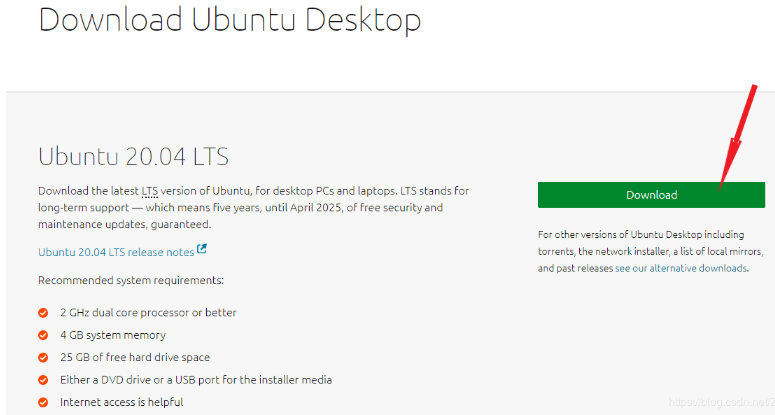一步步搭建IE连接Oracle的环境(ie 连接 oracle)
一步步搭建IE连接Oracle的环境
为了使用IE连接Oracle数据库,我们需要搭建一个环境。在此,我将一步步介绍如何创建这种环境。在这个过程中,我们将需要使用Oracle Instant Client和ODBC驱动程序。
第一步:安装Oracle Instant Client
我们需要安装Oracle Instant Client。请从Oracle的网站(https://www.oracle.com/database/technologies/instant-client/downloads.html)下载相应的包。选择适用于Windows的版本并下载。
一旦下载完成,您需要将文件解压缩到一个目录中。我们建议使用推荐的目录,例如:C:\Oracle\instantclient_19_3。
在解压缩文件后,您需要设置系统环境变量。按下“Win+R”组合键打开“运行”对话框,输入“sysdm.cpl”并确定。打开“高级”选项卡,在“系统变量”区域中添加一个新变量。变量名为ORACLE_HOME,变量值为您刚才解压缩的目录(例如:C:\Oracle\instantclient_19_3)。接下来,在系统变量区域中找到Path变量,选择编辑并在其末尾添加:%ORACLE_HOME%。
现在,您需要下载ODBC驱动程序。请从Oracle的网站(https://www.oracle.com/database/technologies/odbc-driver-win64-downloads.html)下载驱动程序。
一旦下载完成,您需要使用管理员权限安装驱动程序。请按照屏幕上的提示进行操作。如果未启用Windows Defender等杀毒软件的话,那么您可能需要在安装过程中启用ODBC管理器。
在安装过程中,您需要为ODBC数据源配置驱动程序。选择“用户DSN”之后,您可以看到一个名为“Oracle in instantclient_19_3”的选项。请在此处选择并按照屏幕上的提示完成配置。
第四步:验证连接
现在,您的环境已经搭建好了。接下来,您需要验证IE能否连接到Oracle数据库。
打开IE浏览器,选择工具菜单中的Internet选项。在“连接”选项卡中找到“LAN设置”按钮,并打开此设置。
在“代理服务器”选项中,可为连接数据库使用代理服务器。
接下来,您需要创建一个连接字符串。请在连接字符串中包含以下信息:连接到ODBC数据源的名称(“Oracle in instantclient_19_3”)、用户名和密码、连接时间等。连接字符串的格式如下:
Driver={Oracle in instantclient_19_3};Server=myServerName;Uid=myUsername;
Pwd=myPassword;Connection Timeout=60;
在这里,您需要使用相应的信息替换myServerName、myUsername和myPassword。如果需要更改连接超时时间,则可以更改最后一个参数值。
在IE浏览器中打开JavaScript控制台,输入以下代码:
var conn = new ActiveXObject(“ADODB.Connection”);
conn.Open(“Driver={Oracle in instantclient_19_3};Server=myServerName;Uid=myUsername;
Pwd=myPassword;Connection Timeout=60;”);
如果代码执行后没有出错,则说明IE成功连接到了Oracle数据库。
总结
通过以上步骤,我们成功地搭建了IE连接Oracle数据库的环境。此外,我们还介绍了如何配置ODBC驱动程序和创建连接字符串。通过此文章,您可以更加方便地使用IE浏览器与Oracle数据库进行交互。